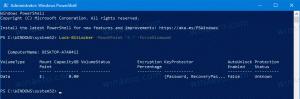Απενεργοποιήστε το Game Bar και το Game DVR στα Windows 10
Σήμερα, θα δούμε πώς να απενεργοποιήσετε το Game Bar και το Game DVR στα Windows 10. Αυτή η δυνατότητα είναι νέα στα Windows 10. Ορισμένοι χρήστες το βρίσκουν πολύ ενοχλητικό, ενώ άλλοι έχουν καταγράψει ακόμη και επιβράδυνση στην απόδοση του παιχνιδιού.
Διαφήμιση
Το Game Bar ήταν μέρος της ενσωματωμένης εφαρμογής Xbox στα Windows 10. Ξεκινώντας με το Windows 10 build 15019, είναι μια αυτόνομη επιλογή στις Ρυθμίσεις. Παρέχει μια ειδική γραφική διεπαφή χρήστη που μπορεί να χρησιμοποιηθεί για την εγγραφή των περιεχομένων της οθόνης, την καταγραφή του παιχνιδιού σας και την αποθήκευση του ως βίντεο, τη λήψη στιγμιότυπων οθόνης και ούτω καθεξής.
Ορισμένοι χρήστες δεν είναι ευχαριστημένοι με το Game DVR. Η γραμμή παιχνιδιού μπορεί να εμφανιστεί σε εντελώς απροσδόκητα χρονικά διαστήματα. Μερικές φορές, δεν αναγνωρίζει μια εφαρμογή που εκτελείται και προσφέρεται να καταγράψει το "gameplay" της ακόμα κι αν δεν είναι καθόλου παιχνίδι.
Επίσης, είναι γνωστή η δυνατότητα Game DVR μείωση του FPS σε ορισμένα παιχνίδια. Σε αργούς υπολογιστές με Windows 10, δημιουργεί μια αξιοσημείωτη επιβράδυνση για την απόδοση του παιχνιδιού.
Αυτοί είναι οι πιο δημοφιλείς λόγοι για τους χρήστες να απενεργοποιούν το Game DVR.
Προς το απενεργοποιήστε το Game Bar και το Game DVR στα Windows 10, κάντε τα εξής.
Ανοίξτε τις Ρυθμίσεις και πηγαίνετε στο Gaming -> Game Bar.
 Απενεργοποιήστε την επιλογή Εγγράψτε κλιπ παιχνιδιών, στιγμιότυπα οθόνης και εκπομπή μέσω της γραμμής παιχνιδιών. Δείτε το στιγμιότυπο οθόνης παρακάτω.
Απενεργοποιήστε την επιλογή Εγγράψτε κλιπ παιχνιδιών, στιγμιότυπα οθόνης και εκπομπή μέσω της γραμμής παιχνιδιών. Δείτε το στιγμιότυπο οθόνης παρακάτω.
 Τελείωσες!
Τελείωσες!
Εάν εκτελείτε προηγούμενες εκδόσεις των Windows 10, μπορείτε να απενεργοποιήσετε το Xbox Game Recorder και το Game Bar DVR στα Windows 10 στην εφαρμογή Xbox.
- Εκτελέστε την εφαρμογή Xbox.

- Συνδεθείτε χρησιμοποιώντας τον λογαριασμό σας Microsoft για να αποκτήσετε πρόσβαση στις ρυθμίσεις της εφαρμογής.
- Κάντε κλικ ή πατήστε στο εικονίδιο Gear στην κάτω αριστερή περιοχή της σελίδας Ρυθμίσεις της εφαρμογής Xbox.

- Η καρτέλα Γενικά θα ανοίξει από προεπιλογή.
 Μεταβείτε στην καρτέλα, Game DVR.
Μεταβείτε στην καρτέλα, Game DVR.
- Ορίστε την επιλογή "Εγγραφή κλιπ παιχνιδιών και στιγμιότυπων οθόνης με χρήση παιχνιδιών DVR" σε "Απενεργοποίηση" όπως φαίνεται παρακάτω:

Σημείωση: Εάν ο υπολογιστής σας δεν υποστηρίζει εγγραφή βίντεο, για παράδειγμα, εάν ο υπολογιστής σας δεν διαθέτει κατάλληλη υποστήριξη υλικού ή έχετε εγκαταστήσει τα Windows 10 σε μια εικονική μηχανή, η σελίδα Game DVR θα έχει την εξής εμφάνιση:  Θα ονομάζεται "Λήψη στιγμιότυπου οθόνης με χρήση DVR παιχνιδιών". Πρέπει να το απενεργοποιήσετε.
Θα ονομάζεται "Λήψη στιγμιότυπου οθόνης με χρήση DVR παιχνιδιών". Πρέπει να το απενεργοποιήσετε.
Αυτό είναι! Το Xbox Game Recorder θα απενεργοποιηθεί μαζί με το Game Bar.